როგორ დავამატოთ ადმინისტრატორი Facebook გვერდზე დესკტოპზე – TechCult
Miscellanea / / September 14, 2023
ფეისბუქის ჯგუფები ბიზნესის რეკლამირების ერთ-ერთი საუკეთესო საშუალებაა. მაგრამ, როგორც ერთი მომხმარებელი, თქვენ ვერ მართავთ გვერდის ყველა ასპექტს. ამიტომ, ჯგუფში სხვადასხვა როლი იყო გათვალისწინებული მარტივი მოვლისთვის. ერთ-ერთი ასეთი როლი არის ადმინისტრატორი; ვისაც შეუძლია მომხმარებლების დამატება ან წაშლა. თუ არ იცით როგორ დაამატოთ ადმინისტრატორი Facebook გვერდზე მობილური აპლიკაციის ან დესკტოპის გვერდზე, ეს სტატია თქვენთვისაა განკუთვნილი!

Სარჩევი
როგორ დავამატოთ ადმინი ფეისბუქის გვერდზე დესკტოპზე
კომპიუტერზე, თქვენს Facebook გვერდზე ადმინისტრატორის დამატების პროცესი საკმაოდ მარტივია. რამდენიმე მარტივი ნაბიჯის შემდეგ, შეგიძლიათ მიანიჭოთ ვინმეს ადმინისტრატორის პრივილეგიები და გააფართოვოთ თქვენი გუნდის შესაძლებლობები. იქნება ეს კოლეგა, თანამშრომელი თუ პარტნიორი, დამატებითი ხელების ქონა შეიძლება იყოს თამაშის შეცვლა თქვენი ფეისბუქზე ყოფნის მართვაში.
1. გახსენით ფეისბუქი თქვენს სამუშაო მაგიდაზე და შედით თქვენს ანგარიშზე.
2. გახსენით სასურველი ჯგუფური ჩატი და დააწკაპუნეთ ქვედა ისარი ჯგუფის სახელის გვერდით.
3. აირჩიეთ ვარიანტი გახსენით მესენჯერში.

4. Დააკლიკეთ ჩატის წევრები ჯგუფის პარამეტრების ქვეშ.
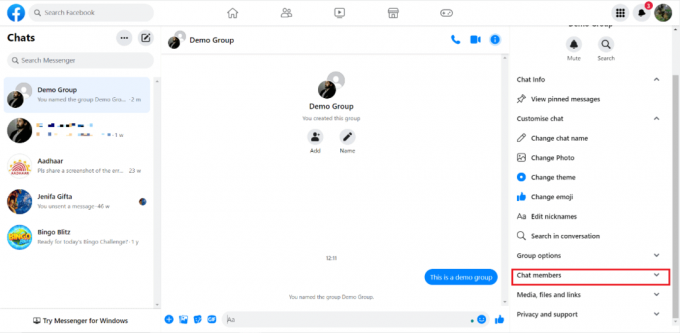
5. დააწკაპუნეთ სამი წერტილი ვარიანტი წევრის გვერდით და აირჩიეთ გააკეთე ადმინისტრატორი.

6. Დააკლიკეთ გააკეთე ადმინისტრატორი მოთხოვნაში.
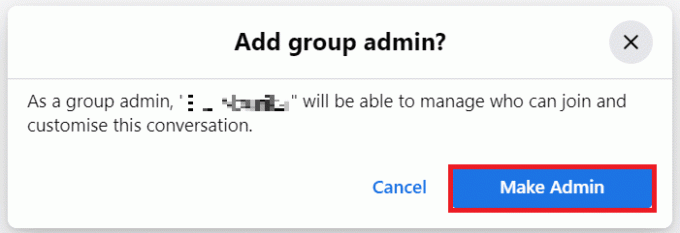
ასევე წაიკითხეთ: როგორ მივესალმოთ ახალ წევრებს Facebook ჯგუფში
სად დავამატო ადმინი ფეისბუქის გვერდზე?
როგორც ზემოთ აღინიშნა, ადმინისტრატორის დამატება შესაძლებელია ფეისბუქის გვერდზე PC-დან გვერდის როლები ვარიანტი. ამის გაკეთება შესაძლებელია როგორც თავად ფეისბუქის, ასევე მესენჯერის საშუალებით. ეს გეხმარებათ გვერდის კარგად მართვაში. თუ თქვენ ხართ გვერდის ადმინი, შეგიძლიათ აკონტროლოთ გვერდის წევრები მომხმარებლების დამატებით ან წაშლით.
როგორ დავამატოთ ადმინ Facebook გვერდზე მობილურზე
ადმინისტრატორის დამატება ფეისბუქის გვერდზე, თუნდაც მობილური მოწყობილობების საშუალებით, ადვილად მიიღწევა. მიჰყევით ქვემოთ მოცემულ ნაბიჯებს:
1. გახსენით სასურველი ჯგუფური ჩატი საიდან მესინჯერი.
2. შეეხეთ წევრები.
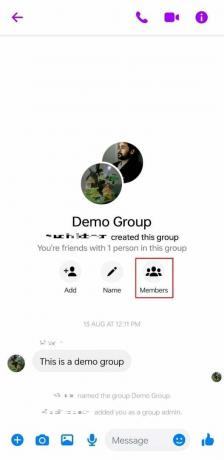
3. შეეხეთ მომხმარებლის სახელი რომელიც გსურთ გახადოთ როგორც ადმინი.
4. პროფილიდან, რომელიც იხსნება, შეეხეთ მოიწვიე როგორც ადმინი.

5. ბოლოს, ამომხტარი ყუთიდან, რომელიც გამოჩნდება, შეეხეთ დამატება.

ასევე წაიკითხეთ: როგორ ვნახოთ, რა ჯგუფებშია ვინმე Facebook-ზე
როგორ დავამატოთ ვინმე ადმინისტრატორად Facebook ბიზნეს გვერდზე
ბიზნეს გვერდზე შეიძლება დაემატოს ადმინი დესკტოპი ან მობილური. და გახსოვდეთ, რომ ადმინისტრატორის დამატება ფეისბუქის ბიზნეს გვერდზე და ფეისბუქის რეგულარულ გვერდზე აქვს მსგავსი ნაბიჯები, როგორც ზემოთ იყო ნაჩვენები. ამიტომ, თქვენ შეგიძლიათ აირჩიოთ რომელიმე ზემოთ განხილული გზა თქვენი პრეფერენციების მიხედვით.
ვიმედოვნებთ, რომ ეს სახელმძღვანელო სასარგებლო იყო და თქვენ შეძლეს გაგება როგორ დავამატოთ ადმინი ფეისბუქის გვერდზე დესკტოპზე. თუ თქვენ გაქვთ რაიმე შეკითხვა ან შემოთავაზება, მოგერიდებათ დააგდოთ ისინი კომენტარების განყოფილებაში ქვემოთ.
ჰენრი არის გამოცდილი ტექნიკური მწერალი, რომელსაც აქვს გატაცება რთული ტექნოლოგიების თემები ყოველდღიური მკითხველისთვის ხელმისაწვდომი გახადოს. ტექნოლოგიურ ინდუსტრიაში ათწლეულზე მეტი გამოცდილებით, ჰენრი გახდა ინფორმაციის სანდო წყარო მისი მკითხველებისთვის.



